Смартфоны Xiaomi Redmi 9 - популярная серия мобильных устройств, которые отличаются отличным сочетанием функциональности, качества и доступной цены. Они работают на базе операционной системы Android и предлагают широкий спектр настроек, которые позволяют настроить устройство под ваши индивидуальные предпочтения.
В данной статье мы предлагаем вам подробное руководство по настройке Xiaomi Redmi 9, которое поможет вам быстро овладеть этим смартфоном и настроить его по своему вкусу. Мы рассмотрим основные настройки, такие как подключение к Wi-Fi, настройка учетной записи Google, добавление контактов и настройка уведомлений.
Прежде чем начать, убедитесь, что у вас есть необходимые данные и учетные записи, такие как Wi-Fi-пароль и данные учетной записи Google. Также стоит узнать, какие функции и настройки вам нужны, чтобы использовать их во время настройки.
Шаг 1: Подключение к Wi-Fi
Первым шагом в настройке смартфона Xiaomi Redmi 9 является подключение к Wi-Fi. На главном экране пролистайте вниз, чтобы открыть панель уведомлений. Нажмите на значок "Wi-Fi" и выберите доступную сеть Wi-Fi из списка. Если сеть Wi-Fi защищена паролем, введите пароль и нажмите кнопку "Подключиться". После успешного подключения к Wi-Fi на вашем устройстве будет активирован доступ в Интернет.
Шаг 2: Настройка учетной записи Google
Вторым шагом является настройка учетной записи Google. Она позволяет использовать различные сервисы Google, такие как Gmail, Google Play и Google Drive, а также синхронизировать ваши контакты, календарь и другие данные. Чтобы настроить учетную запись Google, откройте "Настройки", выберите "Учетные записи" и нажмите на "Добавить учетную запись". Затем выберите "Google" и следуйте инструкциям на экране для входа или создания новой учетной записи Google.
Шаг 3: Добавление контактов
Третий шаг - добавление контактов. Это позволяет вам сохранять информацию о своих друзьях, коллегах и семье и быстро связываться с ними. Для добавления контактов откройте приложение "Контакты" и нажмите на "+" или "Добавить контакт". Затем введите имя, фамилию и номер телефона контакта. Также вы можете добавить другие детали, такие как адрес электронной почты, фотографию и дату рождения. После заполнения всех данных нажмите кнопку "Сохранить", и контакт будет добавлен в ваш список контактов.
Шаг 4: Настройка уведомлений
Последний шаг - настройка уведомлений. Это позволяет вам контролировать и управлять уведомлениями от различных приложений и сервисов на вашем смартфоне. Чтобы настроить уведомления, откройте "Настройки", выберите "Уведомления" и выберите приложение, уведомления которого вы хотите настроить. Затем настройте параметры уведомлений, такие как вид, звук и всплывающие уведомления, по своему усмотрению. Повторите этот процесс для каждого приложения, уведомления от которого вы хотите изменить.
Поздравляем, вы успешно настроили ваш смартфон Xiaomi Redmi 9! Теперь вы можете наслаждаться всеми возможностями и функциями, которые он предлагает. Не стесняйтесь экспериментировать и настраивать устройство под свои потребности - это поможет вам сделать его по-настоящему уникальным и удобным в использовании.
Как настроить Xiaomi Redmi 9
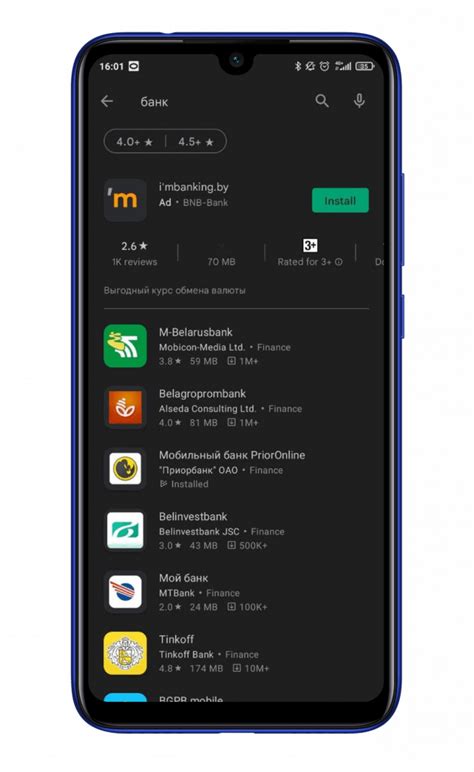
Шаг 1: Включите свой смартфон, нажав и удерживая кнопку питания на правом боковом краю устройства. Дождитесь появления логотипа Xiaomi.
Шаг 2: После включения устройства выберите язык, который вы предпочитаете использовать.
Шаг 3: Следуйте инструкциям мастера установки на экране. Вам может потребоваться подключиться к Wi-Fi сети и ввести учетные данные Google или Mi аккаунта.
Шаг 4: После завершения процесса настройки, вы можете настроить дополнительные параметры, такие как установка отпечатка пальца, пин-кода или разблокировка лица для безопасности вашего устройства.
Шаг 5: Завершите настройку выбором дополнительных приложений и настроек, которые вы хотите использовать на своем смартфоне Xiaomi Redmi 9.
Поздравляем! Теперь ваш Xiaomi Redmi 9 готов к использованию.
Выбор языка и региона
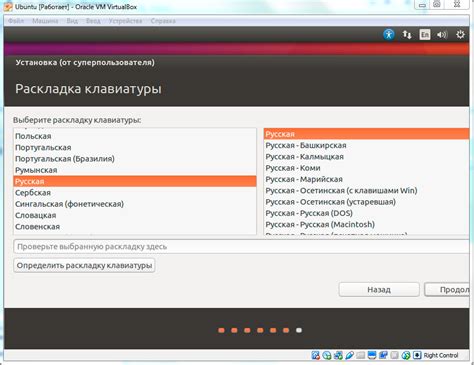
Когда вы первый раз включаете свой новый смартфон Xiaomi Redmi 9, вам будет предложено выбрать язык и регион. Это важно, так как выбор языка определит все дальнейшие настройки интерфейса, а выбор региона может влиять на доступные функции и сервисы.
Для выбора языка и региона выполните следующие действия:
| Шаг 1: | Включите смартфон, нажав и удерживая кнопку питания. |
| Шаг 2: | Перемещайте пальцем по экрану вверх или вниз, чтобы прокрутить список доступных языков. |
| Шаг 3: | Коснитесь выбранного языка, чтобы подтвердить выбор. |
| Шаг 4: | Повторите те же действия для выбора региона. |
После выбора языка и региона ваш смартфон будет перезагружен и начальная настройка будет завершена. Теперь вы можете настроить оставшиеся параметры, чтобы полностью насладиться возможностями Xiaomi Redmi 9.
Установка и обновление приложений
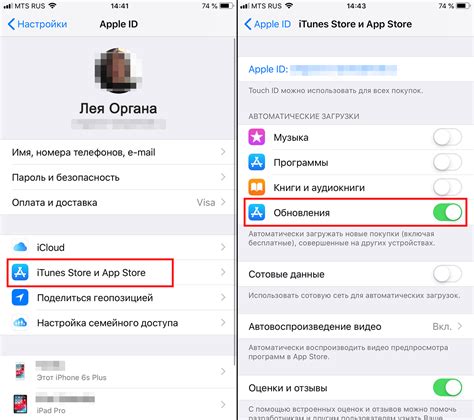
Xiaomi Redmi 9 оснащен операционной системой Android, что позволяет пользователю устанавливать и обновлять различные приложения на своем смартфоне. Вот некоторые шаги, которые помогут вам установить и обновить приложения на вашем Xiaomi Redmi 9:
- Перейдите на экран "Меню" и найдите иконку "Play Маркет". Нажмите на нее, чтобы открыть приложение Play Маркет.
- При первом запуске вам может потребоваться войти в свою учетную запись Google. Введите свои учетные данные и нажмите кнопку "Войти". Если у вас еще нет учетной записи Google, создайте новую, следуя инструкциям на экране.
- После входа в приложение Play Маркет вы увидите главный экран, на котором будут отображены различные приложения и игры.
- Если вы знаете название приложения, которое хотите установить, вы можете воспользоваться поиском в верхней части экрана. Просто введите название приложения и нажмите кнопку поиска.
- Когда вы найдете нужное приложение, нажмите на него, чтобы открыть страницу с подробной информацией.
- На странице приложения вы увидите кнопку "Установить". Нажмите на нее, чтобы начать установку. Приложение будет загружено и установлено на ваш смартфон автоматически.
- Если у вас уже установлено приложение, но требуется обновление, на странице приложения будет отображена кнопка "Обновить". Нажмите на нее, чтобы обновить приложение до последней версии.
После завершения установки или обновления приложения, вы можете найти его на экране "Меню" или на главном экране вашего Xiaomi Redmi 9. Просто нажмите на иконку приложения, чтобы открыть его и начать пользоваться.
Теперь вы знаете, как установить и обновить приложения на своем Xiaomi Redmi 9. Наслаждайтесь новыми возможностями и функциональностью, которые предоставляют вам приложения.
Настройка интернет-подключения
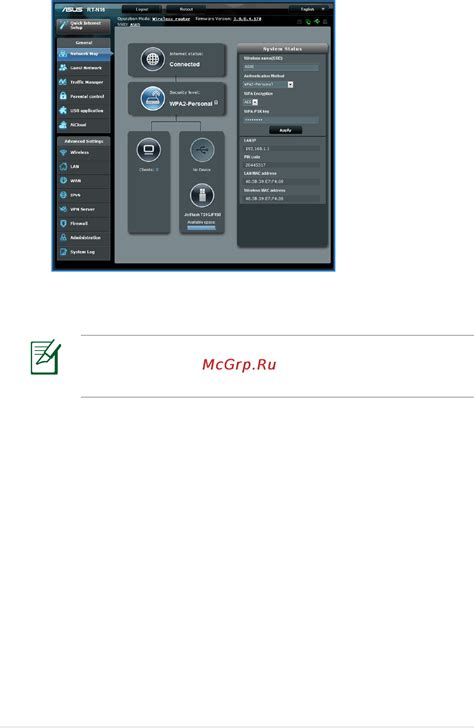
Для использования интернета на вашем смартфоне Xiaomi Redmi 9 требуется правильная настройка подключения.
Чтобы настроить интернет-подключение на вашем смартфоне, выполните следующие шаги:
- Перейдите в меню "Настройки".
- Выберите раздел "Сеть и интернет".
- В разделе "Сеть и интернет" выберите "Мобильные сети".
- В разделе "Мобильные сети" выберите "Имена точек доступа".
- В списке доступных сетей выберите вашего оператора мобильной связи.
- Если ваш оператор не указан в списке, нажмите на кнопку "Добавить" и введите настройки APN (имя точки доступа) в соответствии с инструкциями вашего оператора.
- После добавления или выбора оператора, нажмите на кнопку "Сохранить".
Теперь ваш смартфон Xiaomi Redmi 9 должен быть настроен для использования интернета через мобильную сеть.
Настройка учетной записи Mi
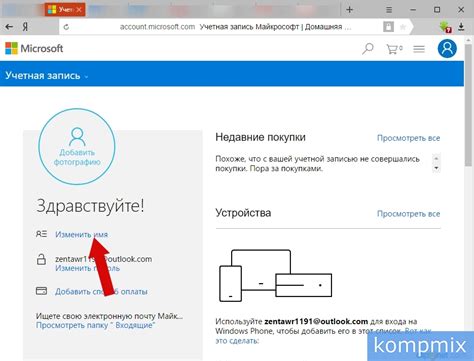
Для настройки учетной записи Mi на Xiaomi Redmi 9 выполните следующие шаги:
- Найдите и откройте приложение "Настройки" на своем смартфоне.
- Прокрутите список настроек вниз и найдите раздел "Учетная запись Mi".
- Нажмите на раздел "Учетная запись Mi", чтобы перейти к настройкам учетной записи.
- Если у вас уже есть учетная запись Mi, введите свой логин и пароль в соответствующие поля и нажмите "Войти".
- Если у вас еще нет учетной записи Mi, нажмите на ссылку "Создать учетную запись Mi" и следуйте инструкциям для регистрации новой учетной записи.
- После успешного входа или регистрации учетной записи Mi вы сможете настроить дополнительные параметры, такие как синхронизация контактов, фотографий и других данных с облачным хранилищем Mi.
Настройка учетной записи Mi позволит вам полностью воспользоваться функционалом смартфона Xiaomi Redmi 9 и получить доступ к различным сервисам и приложениями, предоставляемым Xiaomi.
Настройка безопасности и защиты данных
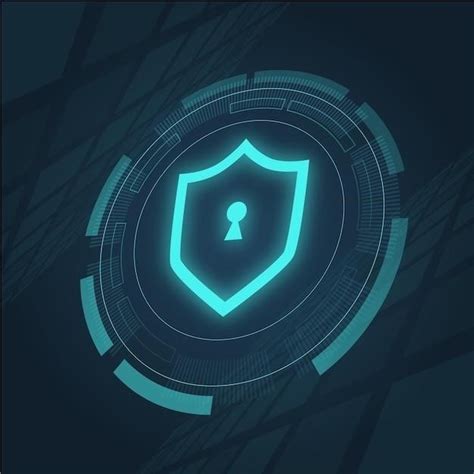
1. Защита экрана:
- Установите пароль, PIN-код или шаблон блокировки экрана, чтобы предотвратить доступ посторонних лиц к вашему устройству.
- Включите функцию автоматической блокировки экрана, чтобы устройство автоматически блокировалось после заданного периода неактивности.
2. Распознавание лица:
- Настройте функцию распознавания лица для быстрого разблокирования устройства с помощью вашего лица.
- Обратите внимание, что распознавание лица может быть менее безопасным, чем использование пароля или отпечатка пальца, поэтому мы рекомендуем использовать дополнительные методы аутентификации.
3. Отпечаток пальца:
- Настройте функцию сканера отпечатка пальца для использования отпечатка пальца в качестве метода аутентификации.
- Зарегистрируйте свой отпечаток пальца и установите его в качестве основного метода разблокировки устройства.
4. Шифрование данных:
- Включите функцию шифрования данных, чтобы защитить хранящуюся на устройстве информацию.
- Обратите внимание, что шифрование данных может снизить скорость работы устройства и увеличить расход заряда батареи.
5. Управление правами приложений:
- Проверьте и управляйте правами приложений, чтобы контролировать доступ к вашим личным данным и функциям устройства.
- Откажитесь от предоставления необязательных прав доступа для обеспечения безопасности ваших данных.
Следуя этим рекомендациям и настраивая соответствующие опции безопасности, вы можете значительно повысить уровень безопасности и защитить свои данные на смартфоне Xiaomi Redmi 9.
Персонализация интерфейса и настройка уведомлений
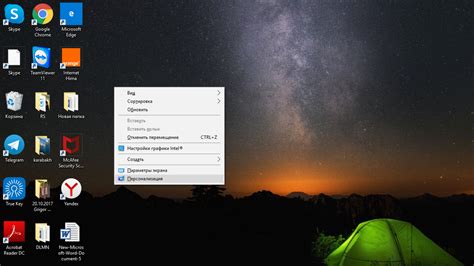
Настройка интерфейса вашего смартфона Xiaomi Redmi 9 позволяет уникально адаптировать его под ваш стиль и предпочтения.
Чтобы настроить интерфейс, вы можете изменить обои, добавить виджеты на рабочий стол и настроить цветовые схемы для различных элементов интерфейса. Для этого зайдите в раздел "Настройки", найдите пункт "Оформление" и выберите нужные вам опции.
Также вы можете настроить уведомления, чтобы получать только те, которые вам действительно важны. В разделе "Настройки" найдите пункт "Уведомления и статусная панель". Здесь вы сможете настроить порядок отображения уведомлений, а также выбрать, какие приложения будут отправлять вам уведомления на экран блокировки.
Если вы хотите сделать интерфейс еще более индивидуальным, вы можете загрузить и установить различные темы. Для этого воспользуйтесь Магазином тем Xiaomi, который можно найти на устройстве. Выберите понравившуюся тему и нажмите "Установить". Тема будет автоматически применена к вашему смартфону.
Персонализация интерфейса и настройка уведомлений на Xiaomi Redmi 9 позволяет сделать ваш смартфон уникальным и удобным в использовании. Эти простые шаги позволят вам настроить устройство под свои предпочтения и сделать его именно таким, каким хотите видеть его себе.